Win7系统打不开截图工具提示未在计算机上运行怎么办[多图]
教程之家
操作系统
Win7系统自带截图工具,但近期有用户反映,这个截图工具打不开了,并提示截图工具当前未在计算机上运行,这是怎么回事呢?Win7系统电脑截图工具打不开无法使用怎么办?请看下文具体解决方法。

解决方法:
1、首先打开计算机进入c盘,如图所示;

2、然后在右上角输入“tpcps.dll”进行搜索,如图所示;

3、出现搜索结果后,右键点击第一个“tpcps.dll”打开菜单,选择“注册DLL”;
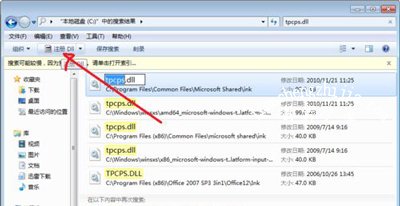
4、之后出现注册成功提示,然后再打开截图工具就可以使用了。
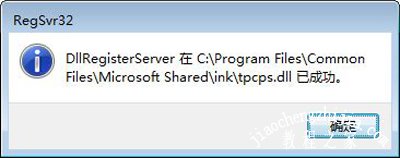
Win7系统常见问题解答:
Win7系统运行软件提示此程序需要丢失的windows组件的解决方法
Win7系统电脑无法连接局域网怎么解决
Win7系统虚拟磁盘管理器提示硬盘参数错误的解决方法
![笔记本安装win7系统步骤[多图]](https://img.jiaochengzhijia.com/uploadfile/2023/0330/20230330024507811.png@crop@160x90.png)
![如何给电脑重装系统win7[多图]](https://img.jiaochengzhijia.com/uploadfile/2023/0329/20230329223506146.png@crop@160x90.png)

![u盘安装win7系统教程图解[多图]](https://img.jiaochengzhijia.com/uploadfile/2023/0322/20230322061558376.png@crop@160x90.png)
![win7在线重装系统教程[多图]](https://img.jiaochengzhijia.com/uploadfile/2023/0322/20230322010628891.png@crop@160x90.png)
![win11家庭版设置跳过联网的方法[多图]](https://img.jiaochengzhijia.com/uploadfile/2022/0427/20220427144809300.png@crop@240x180.png)
![win11近期使用文件关闭教程[多图]](https://img.jiaochengzhijia.com/uploadfile/2022/0906/20220906201923286.png@crop@240x180.png)

